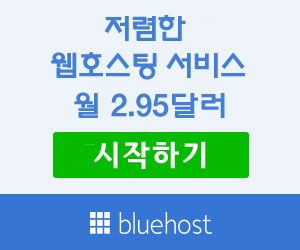블루호스트 VPS에서는 Root 접속 권한이 제공되므로 SSH/SFTP에 접속하여 서버 관련 작업을 할 수 있고 WHM에도 접속이 가능합니다. SSH/SFTP/WHM에 접속하려면 root 권한을 활성화해야 합니다. 보안을 위해 평상시에는 SSH 접속을 비활성화하고 필요할 때에만 접속을 허용할 수 있습니다.
블루호스트 공유호스팅(Shared Hosting)과 블루호스트 VPS의 차이점에 대해서는 아래 글의 "해외 호스팅 블루호스트와 클라우드웨이즈 요약" 섹션을 참고해보시기 바랍니다.
해외 호스팅: 블루호스트와 사이트그라운드 비교
개인적으로 현재 블루호스트 공유호스팅, 블루호스트 VPS, 사이트그라운드, FastComet, GreenGeeks 등에서 호스팅되는 사이트를 운영하거나 관리하고 있습니다. 현재 메인 블로그(https://www.thewordcracker.c
avada.tistory.com
Bluehost VPS: SSH 접속 허용/금지하기
SSH 접속을 허용/차단하려면 블루호스트 사이트에 접속하고 Server를 클릭합니다.

Access Management를 클릭하고 Root 탭의 SSH Password Authentication 섹션에서 Enable을 클릭하여 SSH Password Authentication을 활성화합니다.

이제 SSH에 접속이 가능합니다.
SSH/sftp/WHM에 접속하려면 Root 암호가 필요합니다. Root 암호를 모르는 경우에는 Password 섹션에서 New Password(새 패스워드)와 Retype New Password(새 패스워드 다시 입력)에 동일한 패스워드를 입력한 다음, Update 버튼을 클릭하면 Root 암호가 변경됩니다.

SSH에 입력하려면 PuTTY 프로그램을 실행하고 Host Name에 서버 IP 주소나 기본 도메인명을 입력하고 Open 버튼을 클릭하면 서버에 접속이 됩니다.

서버 IP 주소는 Server IPs 탭을 클릭하여 확인이 가능합니다.

SFTP에 접속하려면 파일질라(FileZilla)와 같은 FTP 클라이언트 프로그램을 실행합니다.

다음과 같이 설정합니다.
- 프로토콜: SFTP - SSH File Transfer Protocol 선택
- 호스트: 서버 IP 주소 입력 (혹은 도메인명 입력. 도메인 이름을 입력했을 때 접속이 안 되면 서버 IP 주소 입력)
- 로그온 유형: 일반
- 사용자: root
- 비밀번호: Root 암호
마치며
이상으로 Bluehost VPS에서 Root 권한을 활성화하여 SSH/SFTP에 접속하는 방법에 대해 살펴보았습니다. 아마존 AWS, Vultr, 클라우드웨이즈(Cloudways) 등에서 서버를 운영하는 경우에도 평소에는 root 권한을 비활성화하는 것이 바람직합니다.
참고
https://avada.tistory.com/2781
클라우드웨이즈 호스팅 보안 설정: SSH/SFTP 접속 제한
아마존 AWS, Vultr 등에서 직접 서버를 운영하는 경우 서버 보안 설정을 직접 수행해야 합니다. 클라우드웨이즈(Cloudways)를 이용하는 경우 비교적 수월하게 몇 가지 보안 설정을 하여 보안을 강화할
avada.tistory.com
https://avada.tistory.com/2784
워드프레스: 쿠팡 배너를 클릭해야 글을 볼 수 있도록 설정하는 방법
뉴스픽 등 일부 사이트를 방문하면 일부 글에서 쿠팡 배너가 팝업으로 표시되면서 글을 읽으려면 쿠팡 사이트를 방문하도록 강제하는 경우가 있습니다. 워드프레스에서는 몇 가지 방법으로 이
avada.tistory.com